Outlook 365 Menu Utama Tiada: 6 Pembetulan Terbaik

Jika butang Laman Utama tiada pada Outlook, lumpuhkan dan dayakan Mel Rumah pada Reben. Penyelesaian pantas ini membantu ramai pengguna.
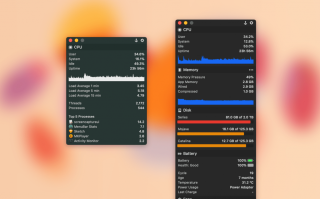
Pemantau suhu Mac menyediakan cara penting untuk mengawasi isu kepanasan melampau dan memanjangkan jangka hayat keseluruhan CPU. Pemantau suhu yang baik membantu anda merekodkan semua kejadian apabila pemproses melebihi paras suhu optimum, yang mungkin berbahaya untuk Mac anda.
Apakah itu Monitor Suhu Mac?
Perisian Pemantauan Suhu Mac mengimbas mesin anda dengan ketara dan memberikan pandangan mendalam yang berkaitan dengan proses latar belakang dan aktiviti yang berterusan .
Sebarang tugas, seperti menjalankan mesin maya, memaparkan video, bermain permainan , dsb., sedang dilakukan melalui Mac, CPU digunakan pada kadar yang lebih tinggi daripada biasa. Beginilah, di mana monitor suhu CPU Mac bersinar & memberitahu anda apabila pemproses melebihi suhu standard sebelum Mac anda mula terlalu panas dan menyebabkan kerosakan selanjutnya.
Adakah Mac Mempunyai Alat Terbina Untuk Memantau Suhu Mac?
Ya, macOS mempunyai Monitor Aktiviti terbina yang menunjukkan semua aktiviti semasa, proses latar belakang & perkhidmatan yang dijalankan pada mesin . Ia menunjukkan semua tugas secara terperinci, dan anda juga boleh memaksa berhenti sebarang tugas dari sini. Pilihan ini cukup baik untuk menunjukkan kepada anda semua maklumat penting yang berkaitan dengan Mac anda, tetapi mungkin bukan pilihan yang sesuai, jika anda ingin menyesuaikan cara Mac anda menggunakan sumber.
Untuk mendedahkan gambaran lengkap program & proses tersembunyi yang berjalan di dalam Mac anda, anda pasti memerlukan bantuan daripada Program Pemantau Suhu Mac pihak ketiga. Jadi, tanpa berlengah lagi, mari kita mula meneroka pelbagai pilihan yang ada di pasaran.
Baca Juga : Perisian Pembersih Mac Terbaik
10 Aplikasi Pemantau Suhu CPU Mac Terbaik pada 2021
1. TG Pro
Mengapa anda tidak mahu mengetahui perkara yang berlaku di dalam bahagian tengah Mac anda? Ya, anda mahukannya, dan TG Pro ialah penyelesaian sehenti anda, dan ia mampu memberikan maklumat tentang kesihatan Mac secara terperinci. Menariknya, antara muka bersihnya sangat menarik sambil menyediakan semua keperluan penting.
Anda boleh menyemak suhu CPU, GPU, papan Logik atau cakera keras, kesihatan bateri dan butiran perkakasan lain. Walaupun anda boleh meningkatkan kuasa peminat secara manual, TG Pro mampu melakukannya secara automatik. Jadi pastikan Mac anda bersih , sejuk dan gunakan monitor suhu Mac yang berkuasa ini.
Kebaikan
Keburukan
HARGA: $10
Dapatkan Dari Sini .
2. Menu iStats 6
Anda tidak boleh membandingkan Menu iStats dengan sesiapa sahaja kerana banyak ciri dan pilihan penyesuaian yang mantap. Menariknya, anda tidak perlu membuka tetingkap berasingan untuk mencari apa yang sedang berjalan pada Mac, kerana ia dipaparkan pada bar menu di bahagian atas . Apabila anda membukanya untuk mendapatkan butiran lanjut, maklumat CPU dan GPU hadir dengan teras individu, graf sejarah, purata beban, dsb.
Satu lagi kegunaan monitor suhu Mac ini ialah penyenaraian masa nyata suhu cakera keras, kipas, kekerapan CPU, voltan, arus dan kuasa. Selain itu, anda boleh melihat dengan cepat keadaan cuaca semasa, ramalan setiap jam terperinci, kelajuan angin, arah angin dan banyak lagi daripada yang pernah dibayangkan.
Kebaikan
Keburukan
HARGA:
Dapatkan Dari Sini .
3. Statistik Menubar 3

Pemantau sistem lanjutan lain ialah MenuBar Stats 3, yang terdiri daripada pelbagai modul seperti CPU, Cakera, Rangkaian, Bluetooth, dll. Kini, modul ini boleh dilihat dalam bar menu atau pusat pemberitahuan, yang boleh digabungkan dalam satu tetingkap atau tetingkap berasingan.
Mac CPU Monitor ialah pengalaman tahap yang berbeza dengan MenuBar Stats 3 yang secara visual menarik perhatian pengguna dan memberikan akses pantas kepada semua maklumat. Anda juga boleh seret dan lepas semua modul yang diperlukan untuk mengembangkan tetingkap. Dan sekiranya, tetingkap penuh, tatal automatik halaman bermula. Betapa hebatnya memantau suhu CPU pada Mac!
Kebaikan
Keburukan
HARGA: $4.99
Dapatkan Dari Sini .
4. Fanny
Pantau prestasi peminat Mac anda menggunakan Fanny, yang sememangnya merupakan monitor suhu Mac yang menakjubkan . Ia juga merupakan widget pemberitahuan percuma dengan reka bentuk yang cantik dan padat. Ini sentiasa mengawasi penggunaan CPU/GPU dan peminat sistem tanpa mengacaukan ruang kerja atau gangguan.
Dengan Fanny, dapatkan maklumat pantas tentang kelajuan semasa, kelajuan sasaran, kelajuan minimum, kelajuan maksimum, bilangan peminat, dan sudah tentu, suhu. Apa yang anda perlu lakukan ialah membuka pusat Pemberitahuan, dan cari status peminat.
Kebaikan
Keburukan
HARGA: Alat Pemantau Suhu Mac Percuma
Dapatkan Dari Sini .
5. Pemantau Suhu
Semua penderia yang tersedia dalam Mac anda dipaparkan dengan baik dengan monitor suhu CPU Mac yang sangat baik ini. Ia memberi amaran kepada anda apabila suhu semakin tinggi, dan sistem anda terdedah kepada sebarang bahaya. Selain itu, ia juga mempunyai ciri kawalan kipas yang menenangkan Mac semasa terlalu panas.
Apa sahaja yang dicatatkan, ia dipaparkan pada skrin melalui teks dan ikon. Jangan risau kerana paparan ini muncul hanya apabila monitor Temp merasakan adalah berisiko untuk membiarkan Mac berjalan lagi tanpa bantuan. Anda juga boleh melihat nama, perihalan, nilai semasa, graf sejarah dan semua penderia yang tersedia dalam Mac.
Kebaikan
Keburukan
HARGA: $4.99
Dapatkan Dari Sini .
6. XRG
Pemantau sistem sumber terbuka untuk Mac memaklumkan anda tentang aktiviti CPU dan GPU, penggunaan memori , status bateri, aktiviti rangkaian, cuaca semasa, cakera I/O dan juga data pasaran saham. Walaupun anda mungkin mendapati semua nombor agak berantakan jika dibandingkan dengan antara muka bersih yang lain, ia tidak mengganggu kerja anda yang lain pada Mac.
Matlamat utama XRG adalah untuk menjadi pemantau sistem berfungsi sepenuhnya dengan antara muka yang bersih dan fleksibel, sesuai untuk pengguna baru dan lanjutan. Anda boleh menjejaki status bateri dan juga data pasaran saham secara menyeluruh.
Kebaikan
Keburukan
HARGA: Program Pemantauan Suhu Mac Percuma
Dapatkan Dari Sini !
Baca Juga: Cara Mengelak Telefon Anda Daripada Terlalu Panas
7. Wang
Menjejaki kedua-dua sistem dan penggunaan rangkaian di satu tempat tidak pernah semudah itu. Monity menampilkan set alat yang sangat baik untuk pengurusan memori, penggunaan bateri, penggunaan cakera, statistik penggunaan aplikasi , maklumat yang berkaitan dengan penderia, suhu, kelajuan kipas dan banyak lagi.
Menariknya, ia adalah aplikasi ringan dan tidak mengacaukan sumber Mac anda. Pada harga nominal sedemikian, Monity menyediakan gabungan pilihan pemantauan, pengurusan & kawalan yang sempurna, supaya anda boleh mengambil tindakan yang perlu sebelum prestasi keseluruhan terjejas.
Kebaikan
Keburukan
HARGA: $4.99
Dapatkannya Dari Sini !
8. Utiliti SMART
SMART atau Teknologi Pemantauan Kendiri, Analisis dan Pelaporan ialah aplikasi utiliti untuk mengimbas sistem diagnostik perkakasan cakera keras. Alat ini bukan sahaja menunjukkan sifat individu maklumat tetapi juga menggunakan algoritma integral untuk mengesan kesihatan pemacu.
Ia memaparkan maklumat dalam bar menu, dan butiran lanjut disediakan dalam tetingkap berasingan. Alat ini menyokong pengimbasan di latar belakang, menyimpan laporan pemacu untuk pemeriksaan kemudian, mencetak laporan pemacu, dsb. Secara keseluruhan, ia merupakan satu lagi penyelesaian sehenti untuk monitor suhu Mac.
Kebaikan
Keburukan
HARGA:
Dapatkan Dari Sini !
9. iStatistica
Apabila kesihatan Mac dipersembahkan kepada anda dengan baik dan terperinci, anda tidak mahu menggunakan monitor suhu Mac yang lain. Selain daripada mendapatkan semua statistik, nikmati widget pusat pemberitahuan, tema gelap dan terang sambil memastikan memori, storan dan hayat bateri aktif.
Ia adalah salah satu alat Pemantauan Suhu Mac percuma terbaik yang tersedia di pasaran hari ini dan sangat menyokong berbilang bahasa, termasuk bahasa Inggeris, Perancis, Jerman dan Sepanyol. Anda boleh memuat turun Monitor Suhu CPU Mac menggunakan pautan di bawah untuk menguji diri anda!
Kebaikan
Keburukan
HARGA: $5.99
10. kelapaBateri

Bukan monitor suhu Mac yang tepat, coconutBattery boleh memberitahu anda tentang kesihatan bateri semasa dan menunjukkan maklumat langsung. Selain daripada butiran bateri, ia memberikan anda kesihatan SSD. Kini, anda boleh menyimpan status ini pada masa ini dan menyemak perubahan mengikut masa.
Didatangkan dengan sokongan Wi-Fi dan pemapar canggih iOS, coconutBattery ialah cara yang menakjubkan untuk memeriksa kesihatan Mac anda. Anda boleh menjimatkan saliran bateri yang tidak perlu dengan memerhatikan aktiviti semasa Mac dan butiran penggunaan sumber.
Kebaikan
Keburukan
Dapatkan Dari Sini !
Soalan Lazim – Perisian Pemantauan Suhu CPU Untuk Mac
S1. Apakah Suhu Mac Biasa?
Suhu Mac biasa berjulat antara 50 darjah hingga 90 darjah F (10-15 darjah C), menurut Sokongan Apple.
S2. Bagaimana Saya Memantau Suhu Mac?
Satu cara untuk memantau suhu Mac ialah dengan melihat Monitor Aktiviti terbina dalam Apple. Walau bagaimanapun, jika seseorang ingin mengembangkan kemungkinan alat, mereka boleh menggunakan pemantau suhu pihak ketiga seperti iStats, TG Pro, dsb.
S3. Bagaimanakah cara saya menyemak suhu CPU pada MacBook Pro?
macOS mempunyai Monitor Aktiviti terbina dalam yang memaparkan aktiviti yang dijalankan dalam Mac dan memberikan idea suhu. Walau bagaimanapun, beberapa aplikasi pemantauan suhu seperti iStats Menus 6, Fanny, Temp monitor, dll. ialah beberapa aplikasi hebat yang didedikasikan untuk mencari suhu CPU pada MacBook Pro.
S4. Bagaimanakah saya tahu jika Mac saya terlalu panas?
Setiap kali anda tidak selesa mengendalikan kepanasan MacBook dan merasakan ia mengeluarkan bunyi pelik, ia mungkin tidak baik. Walau bagaimanapun, jika anda menggunakan Mac untuk tempoh yang lebih lama dan ia semakin panas seperti biasa, ini mungkin bukan kes terlalu panas.
S5. Apakah suhu yang sepatutnya dijalankan oleh CPU Mac saya?
CPU Mac biasa berjalan pada suhu bilik iaitu, 22-25 darjah Celsius dan boleh dianggap sebagai suhu ideal untuk Mac. Walau bagaimanapun, anda tidak perlu bimbang tentang kenaikan suhu jika ia mencecah 10 darjah melebihi julat normal.
Bungkus - Monitor Suhu Mac
Jika anda sanggup memerhatikan MacBook untuk pelbagai tujuan seperti suhu, penggunaan cakera dan banyak perkara dalaman lain, mana-mana monitor suhu Mac yang dinyatakan di atas adalah sumber yang baik. Jika anda bertanya kepada kami, TG Pro dan iStats cukup kemas dan bersih dengan ciri yang banyak di dalamnya!
Jika butang Laman Utama tiada pada Outlook, lumpuhkan dan dayakan Mel Rumah pada Reben. Penyelesaian pantas ini membantu ramai pengguna.
Saya telah bercakap tentang cara anda boleh membakar CD dan DVD dalam Windows, jadi sekarang masanya untuk belajar cara membakar cakera dalam OS X. Perlu diingat bahawa walaupun anda boleh membakar cakera Blu-ray dalam Windows, anda tidak boleh menggunakan OS X kerana tiada komputer Mac termasuk sokongan Blu-ray terbina dalam.
Mencari cara untuk membakar fail imej ISO ke CD atau DVD pada Mac anda. Nasib baik, sama seperti anda boleh melekap dan membakar fail imej ISO dalam Windows 8/10 tanpa perisian tambahan, anda juga boleh melakukan perkara yang sama dalam OS X.
Sebelum ini saya telah menulis tentang menukar PC Windows anda kepada mesin maya dan memasang salinan baharu Windows dalam mesin maya, tetapi bagaimana jika anda mempunyai Mac dan anda mahukan faedah yang sama menjalankan OS X dalam mesin maya. Seperti yang saya nyatakan sebelum ini, menjalankan satu lagi salinan sistem pengendalian dalam mesin maya boleh membantu anda dalam dua cara: melindungi privasi anda dan memastikan anda selamat daripada virus/perisian hasad.
Apabila anda memadamkan fail pada Mac, anda hanya akan menyembunyikannya dalam Finder. Untuk mengalih keluarnya dan mengosongkan ruang cakera yang berkaitan, anda mesti mengosongkan Sampah.
Tahukah anda adalah mungkin untuk memindahkan pustaka iTunes anda ke pemacu keras luaran. Jika anda kehabisan ruang dan anda mempunyai banyak media yang tidak boleh disimpan menggunakan iCloud, maka satu pilihan yang bagus ialah mengalihkan semuanya ke pemacu USB luaran.
Memasang Windows 7 pada Mac anda menggunakan Boot Camp ialah cara terbaik untuk mendapatkan prestasi penuh daripada kedua-dua sistem pengendalian. Boot Camp berfungsi dengan membahagikan pemacu keras Mac anda untuk menggunakan dua sistem pengendalian, dalam kes ini, OS X dan Windows 7.
Mencari cara untuk menyulitkan folder data sensitif pada Mac anda. Anda boleh menyulitkan keseluruhan cakera keras anda menggunakan File Vault, tetapi ini mungkin berlebihan untuk kebanyakan orang.
Saya baru-baru ini menaik taraf salah satu komputer saya kepada Windows 10 dan menyediakan folder kongsi supaya saya boleh memindahkan fail dengan mudah daripada mesin MacBook Pro dan Windows 7 saya ke Windows 10 melalui rangkaian rumah. Saya melakukan pemasangan bersih Windows 10, mencipta folder kongsi dan cuba menyambung ke folder kongsi saya daripada OS X.
Tertanya-tanya bagaimana untuk mengezip fail pada Mac? Anda telah datang ke tempat yang betul. Dalam siaran ini, kami akan membincangkan panduan langkah demi langkah tentang cara menggunakan format fail ZIP pada Mac untuk memampatkan fail dan data anda.








